„MATE“ darbalaukį galima rasti visuose pagrindiniuose „Linux“ skyriuose (įskaitant „Ubuntu“). Šiame straipsnyje mes patikrinsime, kaip įdiegti „MATE“ darbalaukį „Ubuntu 20“.04.
„MATE Desktop“ sistemoje „Ubuntu 20“.04
Pagal numatytuosius nustatymus „Ubuntu“ yra GNOME darbalaukis. Tačiau galite laisvai sukti bet kokią darbalaukio aplinką. „MATE“ darbalaukis gali egzistuoti kartu su GNOME. Galite žaisti tarp jų be jokių problemų.
Galima problema dėl kelių darbalaukio aplinkų yra stabilumas. Kai kuriose situacijose kelių darbalaukio aplinkų naudojimas gali sugadinti tam tikrus sistemai svarbius failus, o tai gali sukelti visokių trikdžių ir problemų, kurios gali gerokai pakenkti jūsų darbui. Tačiau šiais laikais tai yra retas dalykas.
„Ubuntu“ atveju galite mėgautis MATE darbalaukiu dviem būdais. Pirma, atlikdami naują „Ubuntu MATE“ diegimą. Antra, paimkite MATE darbalaukį iš paketų serverio.
Paruošta? Šokime tiesiai į jį!
Įdiekite „Ubuntu MATE“
Tai atliks švarų „Ubuntu MATE“ diegimą. Jei jums reikia tai padaryti, atlikite šį metodą. Priešingu atveju aš primygtinai rekomenduoju nesilaikyti šio, nes tai kainuos daug. Norėdami iš naujo sukonfigūruoti visą sistemą, turite skirti laiko. Taigi, įsitikinkite, kad pastangos yra vertos jūsų laiko.
„Ubuntu MATE“ diegimas nėra kitoks nei pagrindinio „Ubuntu“ įdiegimas. Vienintelis skirtumas yra tas, kad vietoj GNOME jis naudoja MATE darbalaukį. Diegimo žingsniai daugmaž sutampa su klasikiniu „Ubuntu“ diegimu. Pradėkime.
Paimkite naujausią „Ubuntu MATE ISO“.
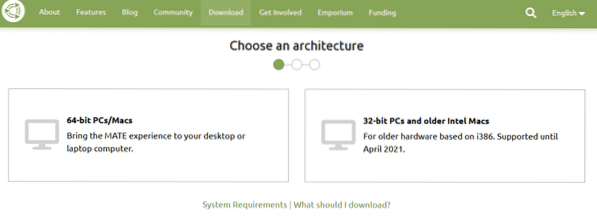
Iš ISO sukurkite įkrovos laikmeną ir paleiskite ją.
Spustelėkite „Įdiegti„ Ubuntu MATE “.
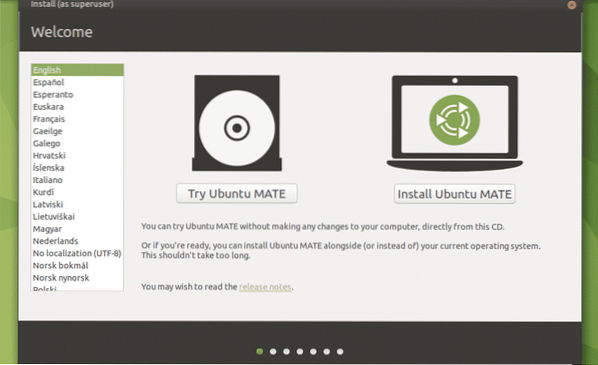
Peržvelkime likusius diegimo veiksmus. Visi jie savaime suprantami, todėl nemanau, kad reikia paaiškinti.
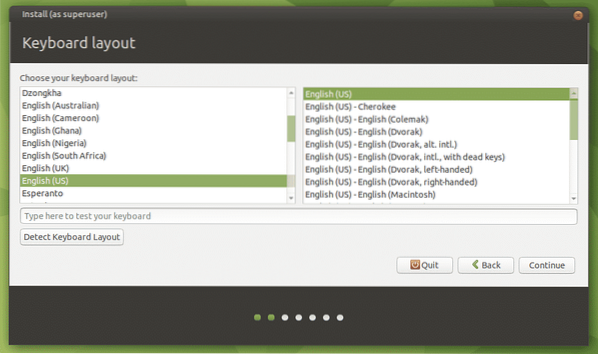
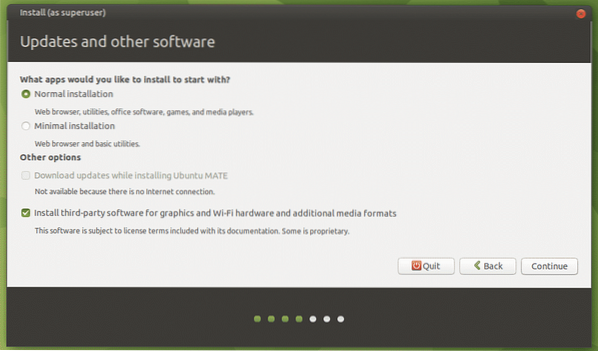
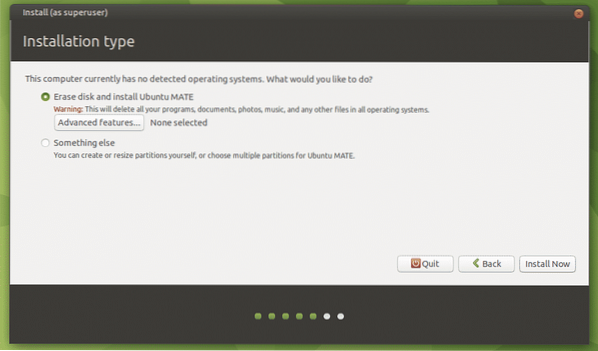
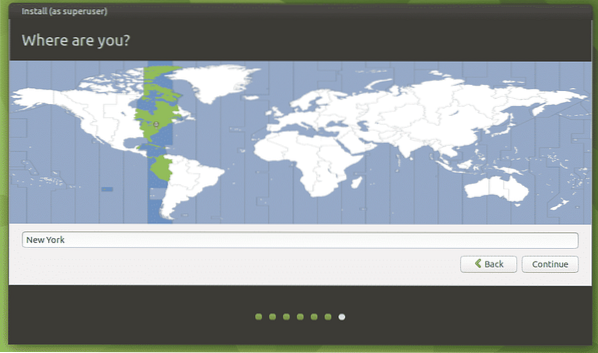
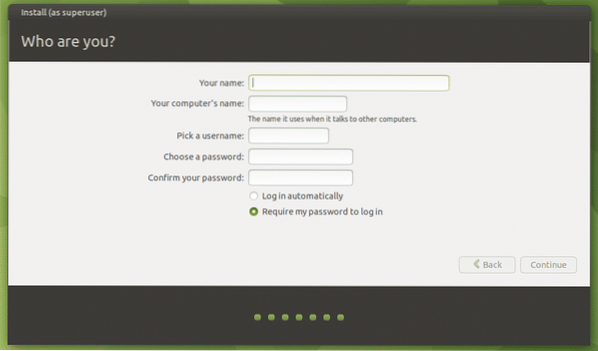
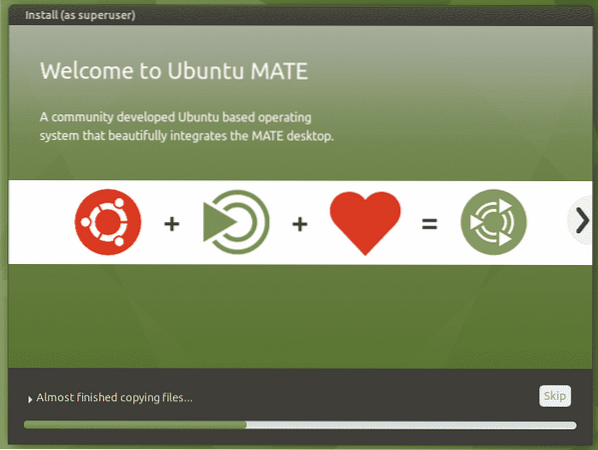
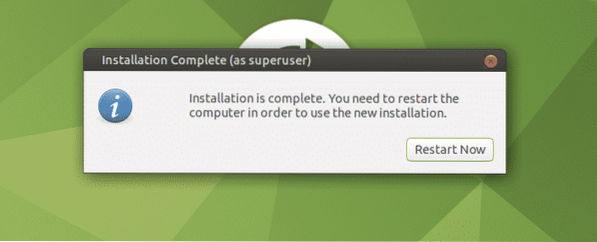
Baigę diegimą, iš naujo paleiskite sistemą, suaktyvinkite terminalą ir vykdykite šią komandą.
$ sudo apt update && sudo apt upgrade -y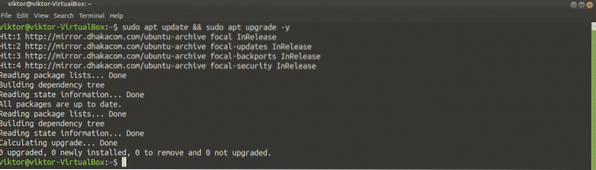
Voila! „Ubuntu MATE“ yra pasirengęs mėgautis!
Įdiekite „MATE“ darbalaukį „Ubuntu“
Šis metodas veiks ne tik su vanilės „Ubuntu“, bet ir su visais „Ubuntu“ skoniais („Xubuntu“, „Lubuntu“, „Kubuntu“ ir „Ubuntu Budgie“ ir kt.). „MATE“ darbalaukį galima tiesiogiai pasiekti iš paketų serverio. Viskas, ko jums reikia, yra paleisti kelias APT komandas.
Įjunkite terminalą ir liepkite APT įdiegti MATE darbalaukį.
$ sudo apt update && sudo apt įdiekite ubuntu-mate-desktop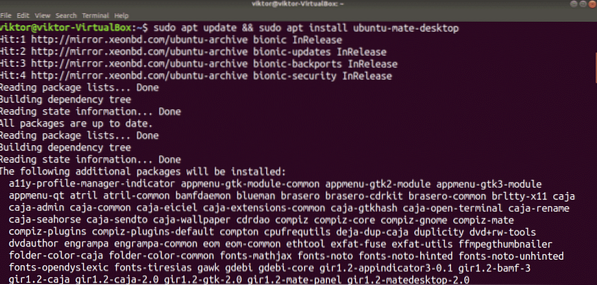
Diegimo viduryje pasirodys „lightdm“ konfigūracija. „MATE“ darbalaukyje „lightdm“ naudojamas kaip ekrano tvarkytuvas, todėl rekomenduoju jį naudoti, kad galėtumėte naudotis visa patirtimi. Jei norite tęsti, paspauskite „Enter“.
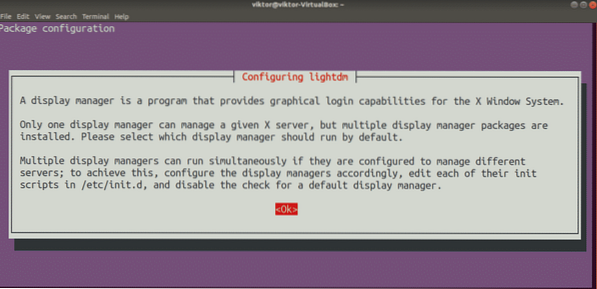
Numatytuoju ekrano tvarkytuvu pasirinkite „lightdm“.
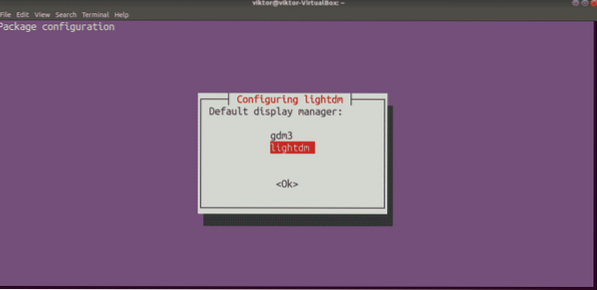
Diegimas bus tęsiamas. Procesui užbaigti prireiks šiek tiek laiko.
Baigę diegti, iš naujo paleiskite sistemą. Galite pabėgti atsijungę nuo dabartinės sesijos, tačiau, mano nuomone, iš naujo paleisti yra tiesiog geriau.
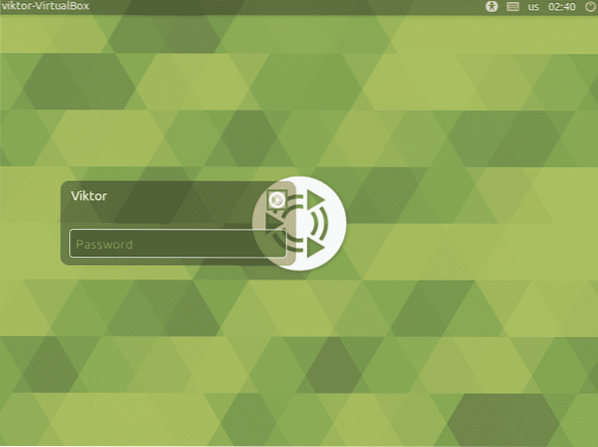
Voila! Mes sėkmingai įdiegėme MATE darbalaukį! Norėdami įsitikinti, spustelėkite mažą MATE piktogramą po vartotojo abonementu ir įsitikinkite, kad pasirinkta MATE.
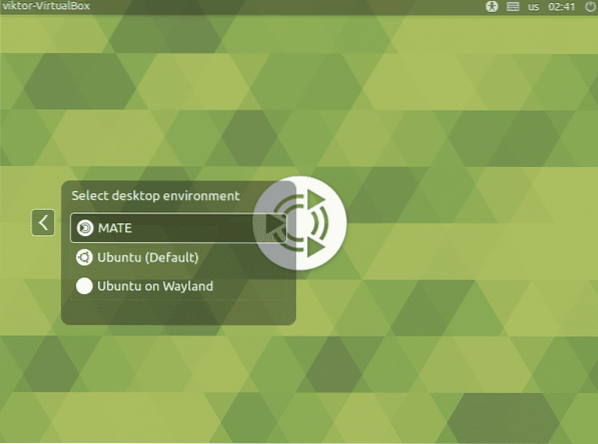
„MATE“ darbalaukis yra paruoštas naudoti!
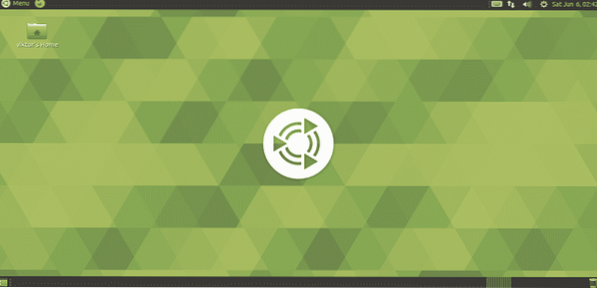
Tinkinkite MATE darbalaukį
Nors numatytasis „MATE“ darbalaukis yra tinkamas, galite jį pagardinti įvairiais patobulinimais. „MATE“ yra labai pritaikomas darbalaukis, kaip ir bet kuri kita moderni darbalaukio aplinka. Yra keletas tikrai galingų įrankių, leidžiančių lengviau pritaikyti. Patikrinkime juos!
„MATE“ valdymo centras
„MATE“ valdymo centras yra centralizuota vieta beveik visiems sistemos aspektams valdyti. Pagal numatytuosius nustatymus jis ateina su „MATE“ darbalaukiu. Tačiau galite atskirai jį įdiegti iš paketų serverio.
$ sudo apt update && sudo apt install mate-control-centre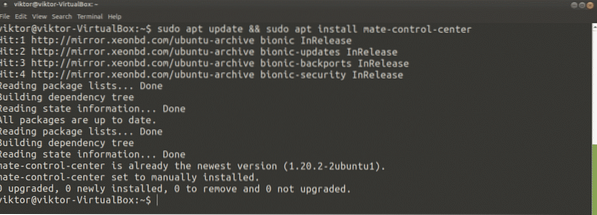
Norėdami jį paleisti, meniu ieškokite „Control Center“.
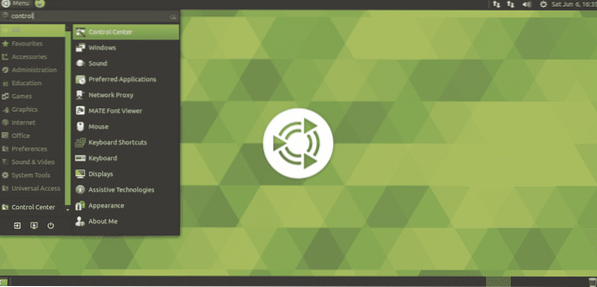
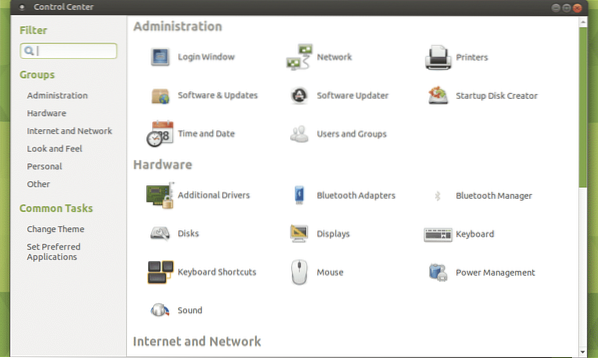
„MATE“ pritaikymo įrankis
Panašus į „GNOME Tweaks“, tai yra nedidelis įrankis, kuris suteikia puikų MATE aplinkos valdymą. Naudodami „MATE Tweak Tool“ galite konfigūruoti darbalaukio piktogramas ir įvairius sąsajos patobulinimus (kontekstinį meniu, įrankių juostą, piktogramas ir kt.).
Pagal numatytuosius nustatymus „MATE Tweak Tool“ taip pat yra su „MATE“ darbalaukiu. Norėdami jį paleisti, vykdykite šią komandą.
$ mate-tweakJei norite greitai paleisti, paspauskite „Alt + F2“ ir įveskite komandą.
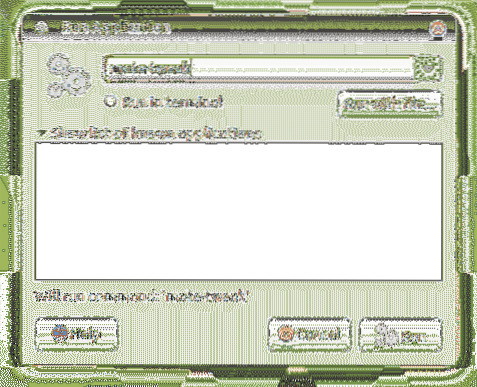
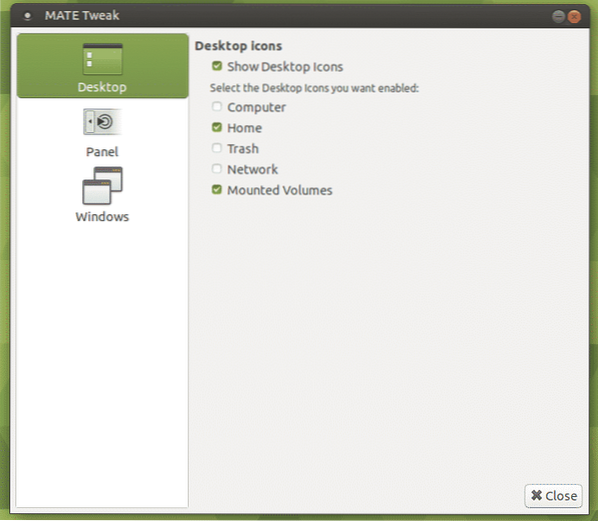
Paskutinės mintys
„MATE“ darbalaukio įdiegimas „Ubuntu“ yra paprastas darbas. Galite išbandyti juos abu.
Ar jūs kada nors buvote „Raspberry Pi“? Mažytė mašina yra gana universali. Jūs netgi galite įdiegti „Linux“ į „Raspberry Pi“ ir naudoti jį kaip nešiojamąjį kompiuterį! Pažvelkite, kaip įdiegti „Ubuntu MATE“ į „Raspberry Pi“.
Mėgautis!
 Phenquestions
Phenquestions


